Mit Berichten arbeiten
Mithilfe von Berichten können Sie Ihre Fortschritte im Hinblick auf Ihre Geschäftsziele überwachen. Sie können auch Trends nachverfolgen - dies kann Ihnen einen Vorteil gegenüber Ihren Ihren Mitbewerbern geben.
Die Berichtsfunktionen müssen für Ihre modellgesteuerte App aktiviert sein, damit Sie den Berichtsbereich im linken Navigationsbereich sehen können. Weitere Informationen finden Sie unter Hinzufügen von Berichtsfeatures zur modellgesteuerten App.
Ausführen eines Berichts
Wählen Sie im linken Navigationsbereich den Bereich „Berichte“ aus.
Wählen Sie den Bericht aus, den Sie wünschen > Bericht ausführen
Hinweis
Im Dialogfeld Report Viewer können Sie die Suchkriterien unverändert lassen oder sie bei Bedarf ändern.
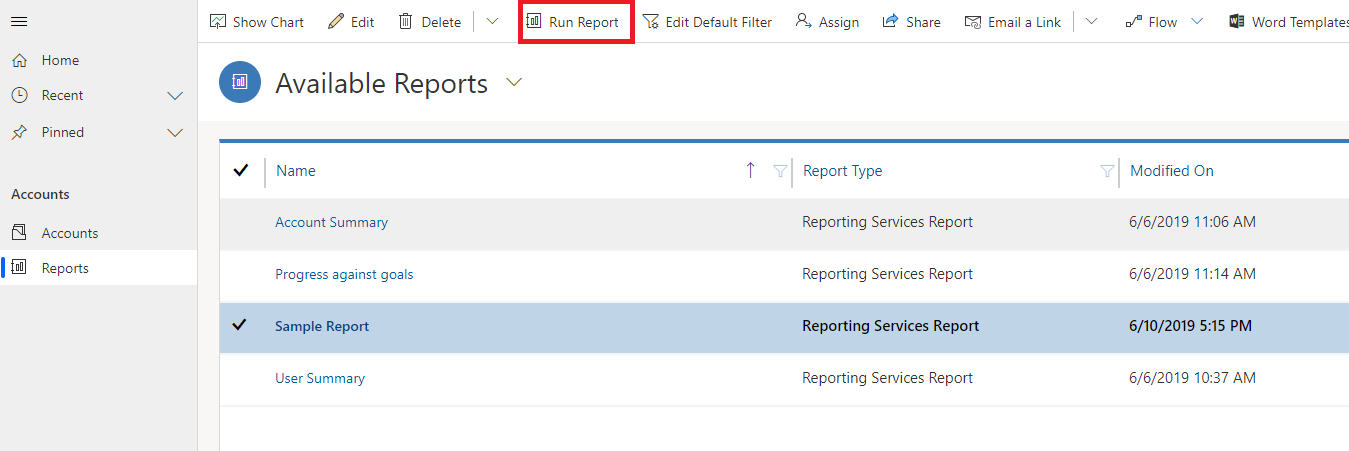
Einen Bericht für andere Benutzer oder Teams freigeben
Wählen Sie im linken Navigationsbereich den Bereich „Berichte“ aus.
Wählen Sie in der Liste mit den Berichten den Bericht aus, den Sie freigeben möchten.
Wählen Sie auf der Befehlsleiste Freigeben aus.
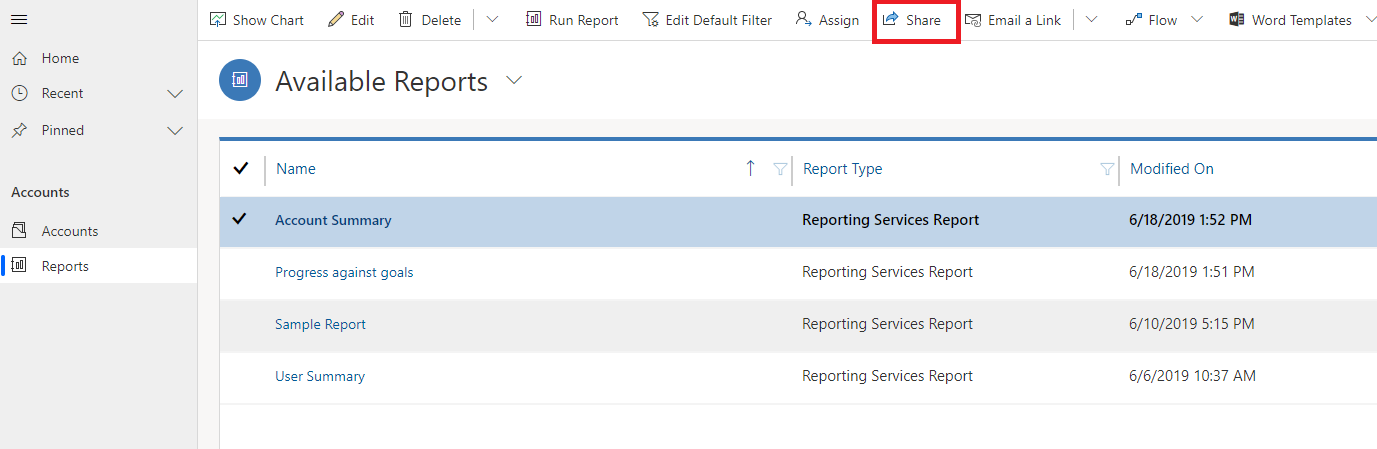
Wählen Sie im Dialogfeld Bericht freigeben die Option Benutzer/Team hinzufügen aus.
Suchen Sie im Dialogfeld Zeilen nachschlagen nach der Benutzer- oder Teamzeile, für die Sie den Bericht freigeben möchten, und aktivieren Sie das Kontrollkästchen neben der Zeile.
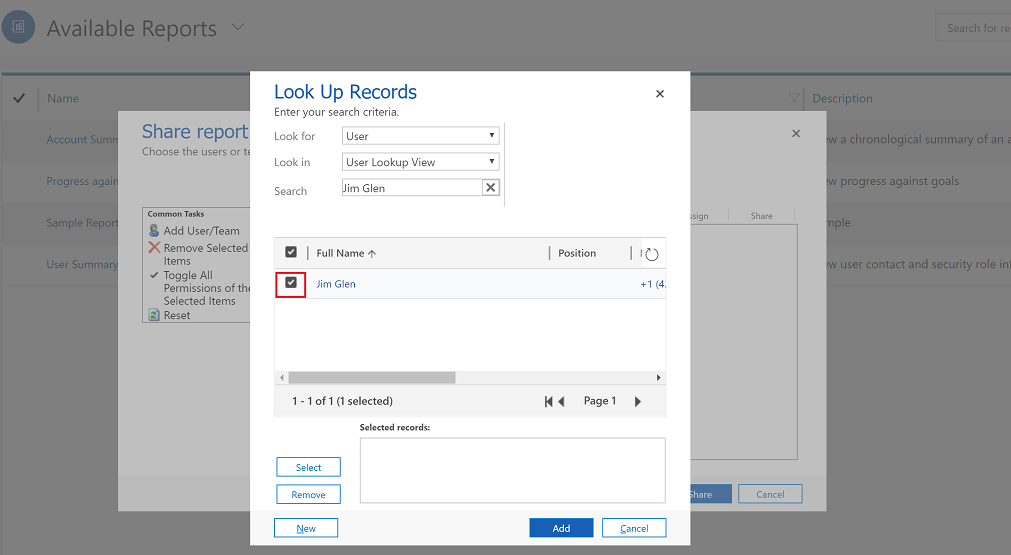
Wählen Sie Auswählen aus, um die Benutzer- oder Teamzeile dem Feld Ausgewählte Zeilen hinzuzufügen, und wählen Sie anschließend Hinzufügen aus.
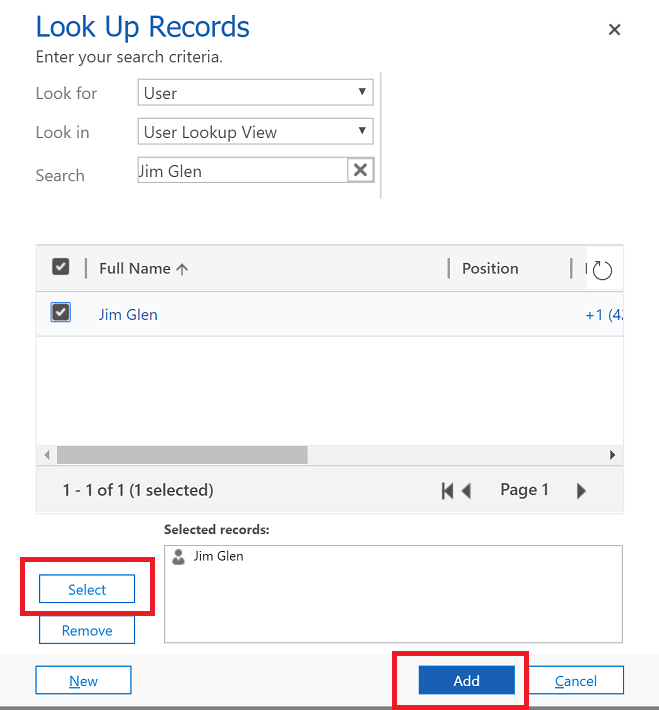
Wählen Sie im Dialogfeld Bericht teilen die gewünschte Art des Freigabezugriffs aus. Die folgenden Berechtigungen sind verfügbar: Lesen, Schreiben, Löschen, Anfügen, Zuweisen oder Freigeben. Dadurch wird die Benutzer- oder Teamzeile dem Feld Ausgewählte Zeilen hinzugefügt.
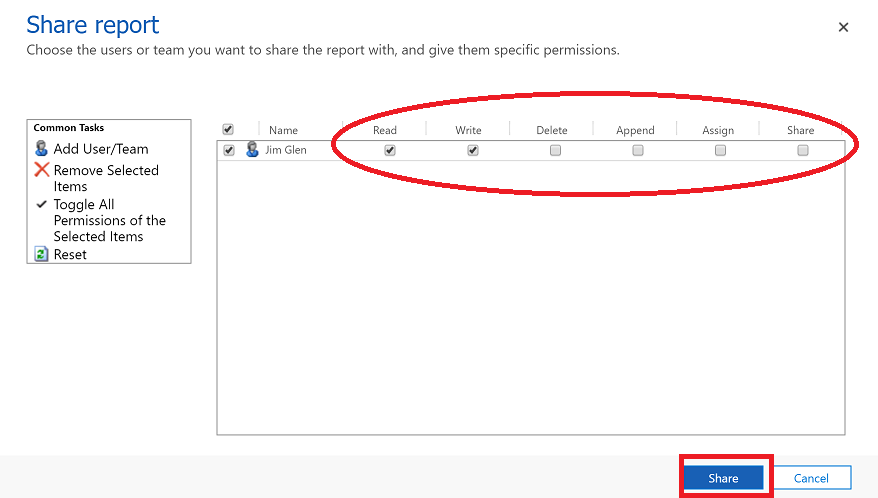
Einen Bericht für Ihre Organisation freigeben (für Administratoren)
Wenn der Bericht für alle Benutzer von Interesse sein könnte, machen Sie ihn für die Organisation verfügbar.
Wählen Sie im linken Navigationsbereich den Bereich „Berichte“ aus.
Wählen Sie in der Liste mit den Berichten den Bericht aus, den Sie freigeben möchten.
Klicken Sie auf der Befehlsleiste auf Bearbeiten.
Wählen Sie im Menü Aktionen die Option Bericht der Organisation zur Verfügung stellen aus.
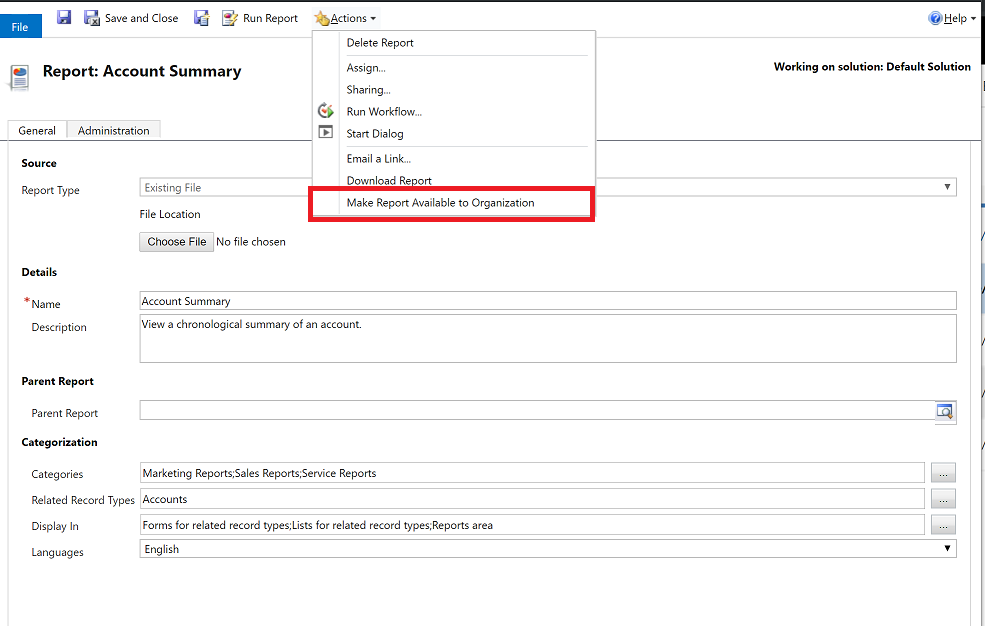
Herunterladen eines Berichts
- Wählen Sie im linken Navigationsbereich den Bereich „Berichte“ aus.
- Wählen Sie in der Liste mit den Berichten den Bericht aus, den Sie freigeben möchten.
- Klicken Sie auf der Befehlsleiste auf Bearbeiten.
- Wählen Sie im Menü Aktionen die Option Bericht herunterladen aus.
Die RDL-Datei enthält das fetchXML, das die Grundlage des Berichts ist. - Öffnen Sie den Bericht nach Abschluss des Downloads.
Bekannte Probleme
Berichte basieren auf einer Hybrid-Erfahrung, die in Hybrid-Erfahrung aktivieren dargelegt ist und in mobilen Geräten oder Teams nicht unterstützt wird.
Siehe auch
Einen Bericht mithilfe des Berichts-Assistenten erstellen
Vorhandenen Bericht hinzufügen
Problembehebung bei Daten, die nicht in einem Bericht angezeigt werden
Hinweis
Können Sie uns Ihre Präferenzen für die Dokumentationssprache mitteilen? Nehmen Sie an einer kurzen Umfrage teil. (Beachten Sie, dass diese Umfrage auf Englisch ist.)
Die Umfrage dauert etwa sieben Minuten. Es werden keine personenbezogenen Daten erhoben. (Datenschutzbestimmungen).
Feedback
Bald verfügbar: Im Laufe des Jahres 2024 werden wir GitHub-Issues stufenweise als Feedbackmechanismus für Inhalte abbauen und durch ein neues Feedbacksystem ersetzen. Weitere Informationen finden Sie unter https://aka.ms/ContentUserFeedback.
Feedback senden und anzeigen für